När du köper en ny Mac är det nästan självklart att någon form av kontorsproduktivitetssats krävs, men trots att det kan vara populärt, kan det hända att vissa tynger till Microsofts Office. Det finns också andra tillgängliga, som OpenOffice, NeoOffice, vissa fristående ordbehandlare, och även Apples iWork-svit.
IWorks program innehåller Sidor för ordbehandling, Keynote för presentationer och ett relativt unikt förhållningssätt till kalkylblad med sitt Numbers-program, som, om du är van vid Excel, erbjuder några liknande sätt att hantera data, om än med några unika egenskaper.
Till skillnad från de flesta kalkylarksprogram som erbjuder ett till synes oändligt rutnät där du organiserar dina data och utför beräkningar, erbjuder Numbers en mer inbjudande utgångspunkt. Det grundläggande kalkylbladet presenteras som en blank duk med ett fristående bord där du kan organisera dina data på flera tabeller på samma ark i stället för att använda en annan sektion av samma galler, en organisation som kanske är lite mer intuitivt för vissa.
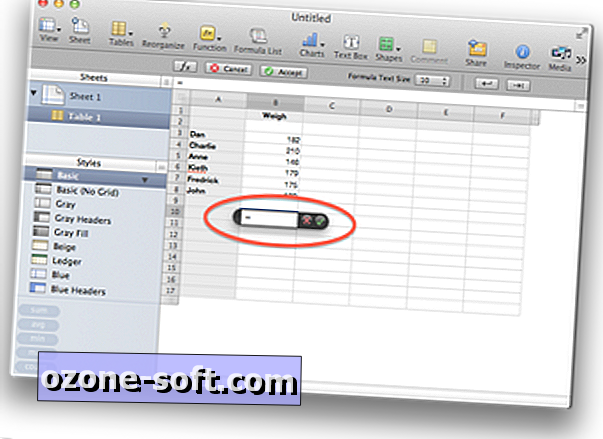
Medan ett kalkylblad kan användas för att organisera och ordna data, är dess huvudsyfte naturligtvis att utföra beräkningar på den data, och om du är bekant med Excel, kan du, när du har en dataset i ett Numbers-dokument, använda liknande metoder för att utföra beräkningar.
Börjar en beräkning och lägger till data i den
Precis som med de flesta andra kalkylarksapplikationer är det sättet att starta en beräkning i Numbers genom att skriva en lika symbol som den första tecknen i målcellen, vilket kommer att berätta för cellen att visa resultatet av beräkningen som du ska ange.
Med samma symbol på plats kan du sedan välja en datacell för att inkludera dess värde i beräkningen. För att göra detta kan du klicka på en enskild cell eller klicka och dra och välj för att välja flera celler som görs i andra kalkylprogram, men i Numbers kan du även använda tangentbordet för att ange ditt val. Genom att hålla Alternativ-tangenten och med pilknapparna flyttar ditt val en cell åt gången, så att du kan bestämma en specifik cell. Om din valfria cell är bara utgångspunkten för ett urval, kan du inkludera Shift tillsammans med Alternativ-tangenten och när du trycker på pilarna väljer du celler i pilens riktning.
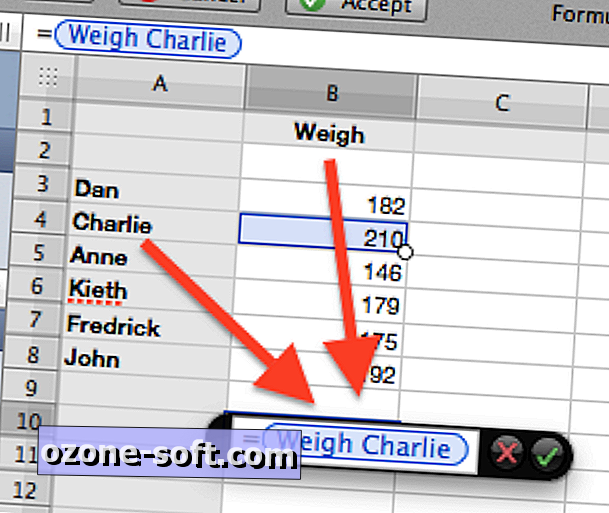
Ibland kan du ha data i olika tabeller eller på olika ark som du vill inkludera i samma formel. Medan du kan använda musen för att klicka och välja värden från de tabellerna i beräkningen kan du också använda tangentbordet genom att trycka på Alternativ-Kommando följt av Page Up eller Page Down för att cykla genom de olika tabellerna i ditt dokument. När bordet med önskat värde väljs kan du sedan använda alternativknappen Alternativ eller Skift-Alternativ och pilarna för att navigera och välja de data du vill använda.
En sak att komma ihåg med Numbers är att när man väljer enskilda celler, kommer programmet att använda rad- och kolumntitlarna för att ange cellen i formeln, till exempel om kolumn B heter "Vikt" och du har "Charlie" som ett namn i den tredje raden, då när du väljer B3, visas programmet "Vikt Charlie" i beräkningen istället för "B3". Om du väljer flera celler, växlar siffrorna dock till med den klassiska "B3: B4" -notationen för att ange kolumnerna och raderna i valet.
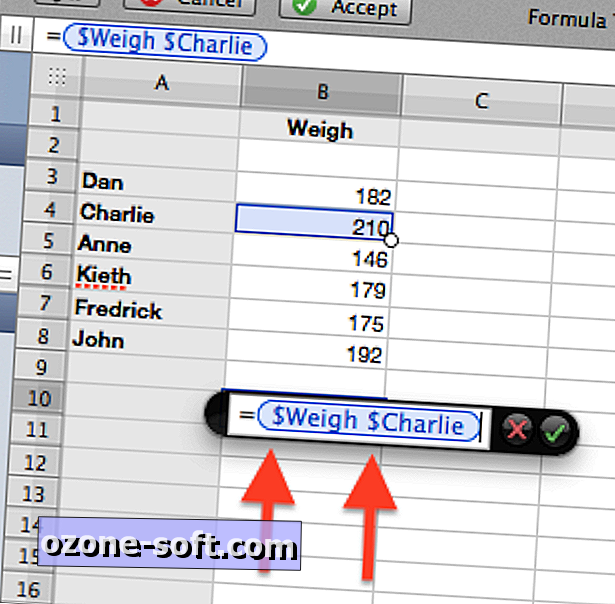
Ett annat inslag i Numbers är dess förmåga att ange relativa eller absoluta cellreferenser vid beräkningar. Som standard är referenser relativa (vilket betyder att när man kopierar referensen kommer att ändras för att peka på en plats i förhållande till den nya cellen), men om du vill göra dem absoluta värden måste du sätta dollartecken före siffrorna. För att underlätta detta kan du klicka på värdet eller värdeintervallet i din formel och tryck sedan på Command-K, vilket kommer att växla mellan alternativen för att ställa in raden, kolumnen eller båda för att vara relativa värden.
Utför grundläggande beräkningar
Nu när du kan välja datavärden eller grupper av datavärden, antingen med musen eller tangentbordet, kan du skapa en beräkning. När du har skrivit in en likasymbol för att starta beräkningen kan du välja ditt första datavärde följt av grundläggande operatörer som plus- och minusteckningar, ett snedstreck för delning och en asterisk för multiplikation och parentes för att specificera operativsystemet att bygga din formel, och när du är klar, så trycker du på Enter anger resultaten av formeln.
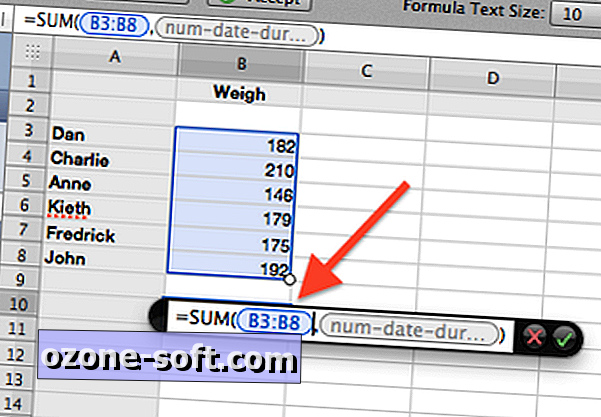
funktioner
Utöver grundläggande beräkningar är alternativen för att infoga fördefinierade formler som fungerar på grupper av värden, vilket inkluderar alternativ som summa och genomsnittliga beräkningar. Numbers har flera sätt att skriva in formler, men det enklaste är att använda funktionen Funktion i Numbers verktygsfält.
För att använda funktioner, välj bara den cell som du vill använda för beräkningen och klicka sedan på funktionsverktyget, som visar en meny som innehåller gemensamma funktioner som summan, medelvärdena, minsta och maximala men dessutom kan du välja "Visa funktionsbläddrare "för att se en lista över alla funktioner som Numbers har att erbjuda. Dessa är organiserad i allmänna grupper baserade på användning, t.ex. teknik, ekonomi, statistik, datum och tid och trigonometri.
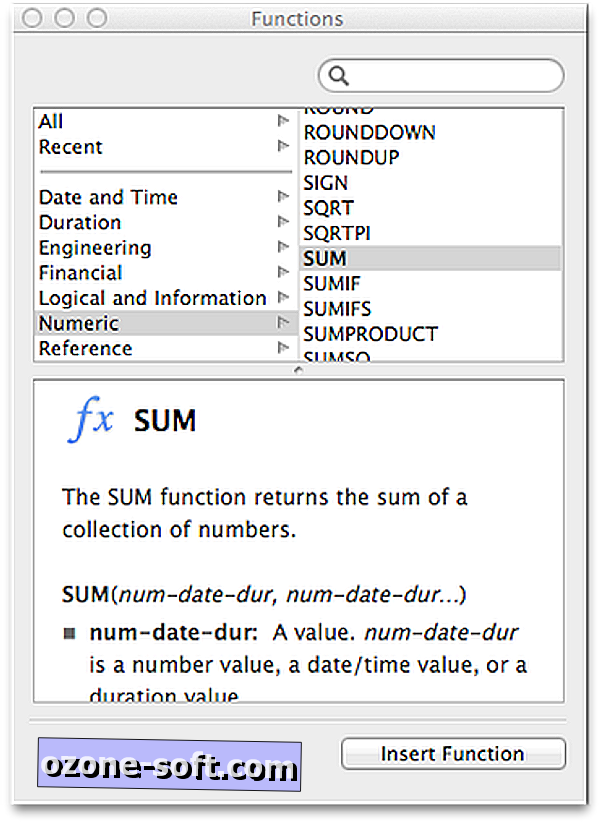
I webbläsaren kan du välja en funktion för att läsa mer om användningarna och sedan lägga in den i kalkylbladet genom att klicka på knappen Infoga funktion längst ner i fönstret. För att sedan lägga in data i funktionen klickar du på platsen för grå värde i formuläret och använder sedan de olika alternativen för val av dataval för att välja de celler som du vill inkludera i funktionen.
Efter detta kan du använda pilarna (utan alternativ eller Shift-tangenterna) för att flytta markören runt i beräkningsredigeraren och fortsätt att infoga fler funktioner om det behövs eller på annat sätt expandera eller förbättra din beräkning och när du är klar trycker du bara på Återgå till att utföra din beräkning.
Sammantaget är denna process för att skriva in data och utföra beräkningar i Numbers mycket liknande andra kalkylarkalternativ (och är relativt billigt till $ 19, 99 via Mac App Store), så om du är bekant med andra kalkylblad och har bestämt dig för att ge Numbers ett försök, borde känna sig riktigt hemma med hantering av datainmatning och hantering av formler och beräkningar.













Lämna Din Kommentar